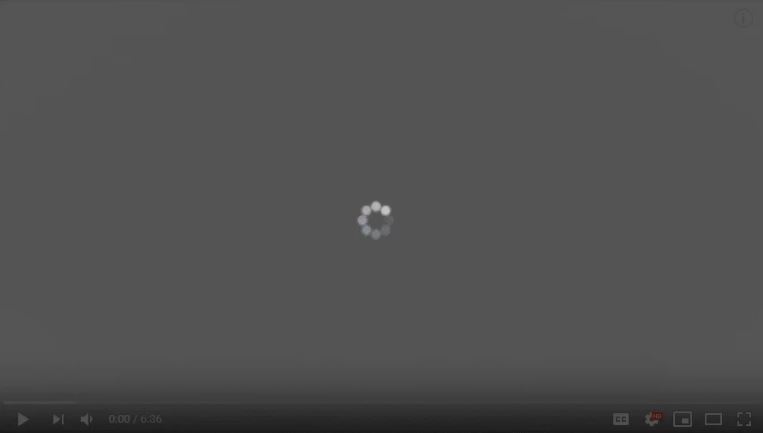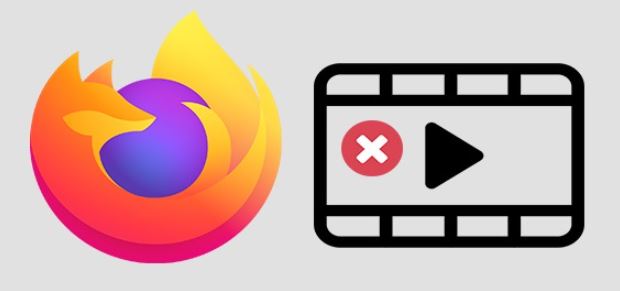Ver vídeos online es una de las principales formas de entretenimiento para la gente de hoy. Es una buena forma de relajarse, estudiar e incluso trabajar. Sin embargo, al utilizar Mozilla Firefox, puedes encontrarte con un inesperado dolor de cabeza: no puede reproducir vídeos. Esto es muy deprimente, por lo que todosobrewindows ha proporcionado algunas soluciones sobre este tema en este post.
Aunque no conozcas el nombre completo, Mozilla Firefox, deberías estar muy familiarizado con Firefox, uno de los navegadores web más populares en todo el mundo. Desarrollado por la Fundación Mozilla y su filial Mozilla Corporation, Firefox es un navegador web de código abierto. Muestra las páginas web basándose en el motor de diseño Gecko, por lo que es comparable a los navegadores más populares, como Google Chrome, Internet Explorer y Microsoft Edge.
Los vídeos desempeñan un papel importante en nuestra vida cotidiana; presentan las cosas de forma más vívida que las palabras. Los usuarios prefieren ver vídeos porque es más relajante. Sin embargo, cada vez más usuarios experimentan lo mismo: notan que Firefox a veces no reproduce los vídeos. En cualquier caso, es muy frustrante.
Pero todosobrewindows está aquí para darte una buena noticia: los vídeos que no se reproducen en Firefox no son un problema grave; hay algunas formas útiles de resolver el problema. Deberías probar las siguientes formas de reproducir vídeos.
¿Por qué Firefox no reproduce vídeos?
Puede ser por varias razones. Podría ser uno de los plugins del navegador, los datos de la caché acumulados o la aceleración del hardware del navegador.
Añadir plugins, temas, complementos, barras de herramientas antivirus, etc. a tu navegador puede ayudar. mejorará tu experiencia de navegación. Pero en algunos sitios, a menudo rompen el software. Esto impide que Firefox acceda a ciertos aspectos del sitio web, como los vídeos.
La aceleración por hardware del navegador permite a Firefox aprovechar al máximo el hardware de tu ordenador para realizar tareas que requieren muchos gráficos, como la carga de vídeos. Pero a veces los procesadores gráficos y los controladores pueden entrar en conflicto con Firefox. Esto puede causar problemas al ver vídeos en las páginas.
¿Cómo puedo arreglar los vídeos que no son compatibles con Firefox?
Desactivar la aceleración por hardware
Lo primero que podemos probar es desactivar la aceleración por hardware en los ajustes. Aunque esta característica es muy útil, a veces puede dar un poco de error, y deshabilitarla puede solucionar estos problemas. Esta solución requiere reiniciar el navegador. Por lo tanto, se recomienda guardar todas las pestañas importantes de trabajo y los marcadores para no perder datos importantes.
- En primer lugar, vaya a las opciones de Firefox. Para ello, haga clic en las tres barras en la esquina superior derecha y seleccione Opciones en el menú.
- Una vez que estés en opciones, desplázate hacia abajo y deberías ver las opciones de rendimiento.
- Desmarca “Use recommended settings” y entonces aparecerá la opción “Disable/Activate hardware acceleration”. Además, desactive esta opción.
- Después de eso, reinicie su navegador.
Desactivar los complementos
A veces son las extensiones de tu navegador las que interfieren con tus sitios web e impiden que funcionen correctamente. Puedes probar a desactivar las extensiones y ver si funciona.
- Primero, ve a la sección de complementos haciendo clic en las tres barras de la esquina superior derecha. O simplemente pulsa CTRL+Mayúsculas+A.
- Luego, en el menú que se abre, ve a la sección “Extensiones”.
- Aquí deberías ver una lista de las extensiones instaladas en tu navegador. Haz clic en los tres puntos que hay junto a cada extensión y haz clic en “Desactivar”.
- Comprueba si el problema se ha solucionado. También puedes reiniciar el navegador, aunque no es necesario hacerlo después de desactivar las extensiones.
Limpiar la caché y las cookies
A continuación, podemos probar a limpiar la caché y las cookies del navegador.
- Para ello, vuelva a sus opciones.
- Ve a Privacidad y Seguridad en las opciones de la izquierda.
- Desplázate hacia abajo y verás las cookies y los datos del sitio. Desde ahí, haz clic en “Borrar datos.”
- Comprueba las opciones “Cookies” y “Datos del sitio” y “Cached Web Content” y haz clic en “Delete”.
- Reinicie su navegador.
Activar la reproducción automática desde el navegador
Para la siguiente solución, ve al sitio donde tus vídeos no se están transmitiendo. Ve a YouTube.
- A continuación, haz clic en el botón “Aprender más”. Se abrirá un nuevo menú.
- En el menú que se abre, ve a la pestaña Permisos.
- Aquí encontrarás una lista de permisos para la opción de Reproducción Automática, desmarca la casilla de Usuario Estándar.
- A continuación, seleccione el botón Permitir audio y vídeo.
- Reinicie su navegador.
Actualiza tu Firefox
Si todo lo demás falla, siempre puedes reiniciar tu navegador.
- En las tres barras de la parte superior derecha, haz clic en el botón de ayuda.
- A continuación, haga clic en la información de solución de problemas.
- En la parte derecha, verás Actualizar Firefox.
- Confirma tu decisión haciendo clic de nuevo en Actualizar Firefox.
Poner tu Firefox fuera de servicio
Por último, siempre tienes la opción de bajar la versión de Firefox. Ya que la mayoría de los usuarios han reportado este problema después de la actualización. La desactivación debería solucionar el problema hasta que se resuelva definitivamente en futuras actualizaciones.
Apagar el ordenador
Otra solución útil que ha funcionado para muchos usuarios es apagar el ordenador para solucionar el problema inmediatamente. Parece que Firefox contiene configuraciones temporales que no se borran antes de reiniciar el ordenador.
Todas las aplicaciones utilizan una caché para almacenar información y datos de varios sitios web. Si esta caché se corrompe, no podrá reproducir vídeos. Para apagar tu ordenador, simplemente apágalo por completo, desenchufa el adaptador de corriente y espera unos minutos antes de volver a enchufar todo.
Activación de la ejecución automática
Firefox tiene una característica que le permite limitar la reproducción de vídeo en un sitio. Básicamente, Firefox bloquea todos los vídeos que se reproducen automáticamente, como suele hacer al iniciarse. En el proceso de detener los vídeos de reproducción automática, el reproductor se interrumpe y deja de reproducir el vídeo. Aquí vamos al sitio donde el vídeo no se está reproduciendo y activamos la reproducción automática.
- Ir al sitio con el problema.
- Ahora haz clic en el candado verde de la parte superior y activa allí la ejecución automática.
- Guarda los cambios y vuelve a cargar el sitio para ver si se resuelve el problema. Si sigue sin funcionar, apaga el ordenador.
Cambiar el acceso a Internet
Si ninguna de las soluciones anteriores funciona, puede cambiar a una conexión a Internet de banda ancha más rápida. Firefox tiene un problema conocido en el que, debido a un mal acceso a Internet, los vídeos se atascan y, en lugar de reproducirse con búfer, no se reproducen en absoluto.
Si no tienes un acceso a Internet más rápido, intenta conectar tu sistema a los datos móviles a través de un punto de acceso. Si el vídeo se transmite a través de una conexión diferente, actualiza tu red para ver si eso resuelve el problema.
Preguntas frecuentes
¿Por qué no se muestran mis vídeos en Firefox?
En Rendimiento, desmarca la opción Usar la configuración de rendimiento recomendada. Aparecerán ajustes adicionales. Desmarca Usar aceleración de hardware si está disponible. Cierra Firefox completamente y reinicia Firefox para ver si el problema persiste.
¿Cómo puedo activar el vídeo en Firefox?
- Haz clic en el botón de menú y selecciona Opciones. Configuración.
- Selecciona Privacidad y Seguridad y ve a Permisos. (O introduce Reproducción automática en el cuadro de búsqueda de la configuración de búsqueda).
- Busque la reproducción automática y haga clic en el botón Configuración. Esto abrirá una lista de ajustes de ejecución automática.
¿Por qué no funcionan mis vídeos?
Actualiza tu navegador web. Borra la caché y el historial de tu teléfono Android. Borra la caché de tu aplicación de YouTube. Actualiza tu aplicación de YouTube o Facebook.
¿Cómo puedo arreglar los vídeos de YouTube que no se reproducen en Firefox?
Haz clic en el botón de menú Nuevo Fx y selecciona Opciones (Windows) o Preferencias (Mac, Linux). Selecciona el panel Avanzado y la pestaña General. Desmarque la opción Usar la aceleración por hardware cuando esté disponible. Cierra Firefox completamente y reinicia Firefox para ver si el problema persiste.